ISO är det mest använda skivbildformatet förskapa kopior av optiska skivor, inklusive CD-skivor, DVD-skivor och Blu-strålar. Den största fördelen med ISO jämfört med andra typer av bildformat är att den inte lagras i en filbehållare, och för det andra kan vem som helst skapa exakt samma kopia av optisk skiva i ISO-format och hålla all data distribuerad i sektorer i originalform. ISO Workshop är ett allt-i-ett-verktyg för att extrahera filer frånISO-skivbilder, Säkerhetskopieringsdata på optisk skiva till ISO- och CUE-bildformat, Konvertera ISO till olika bildformat och slutligen bränna ISO-bild till CD-, DVD- och Blu-Ray-skiva. Om du använder mer än två applikationer för att utföra någon av dessa operationer med ISO-filer är ISO Workshop en app som är värd att prova.
Huvudgränssnittet är utformat för att vara minimalt. Alla fyra uppgifterna - Extrahera, säkerhetskopiera, konvertera och bränna, är uppradade på huvudskärmen. Ett klick på uppgiftstypen öppnar ett nytt fönster med alternativ för att utföra respektive operation.

Ladda en ISO-bildfil i Extract task-fönstretklicka på Ladda-knappen. När den har laddats listar den ned underliggande filer och mappar och väntar på att användaren klickar på Extract-knappen för att börja extrahera data på en gång. Men om du vill extrahera specifika filer och mappar, högerklicka på mappen / filen och välj Extract.
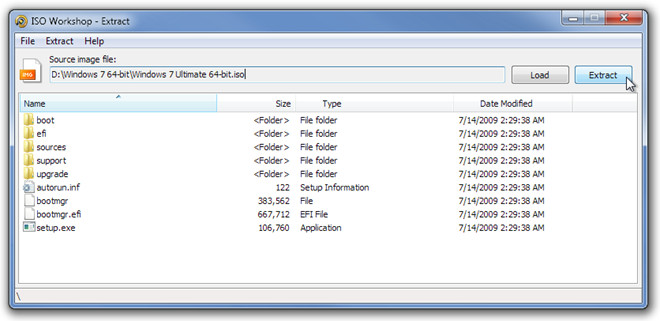
För att föra tillbaka huvudskärmen från alla uppgifterfönster, klicka på Hem på Arkiv-menyn. Att skapa säkerhetskopiering av skivbild är enkelt. När du har lagt in skivan i den optiska skivenheten anger du destinationsbildfilen, väljer bildformat ISO eller BIN och klickar på Säkerhetskopia för att påbörja processen.
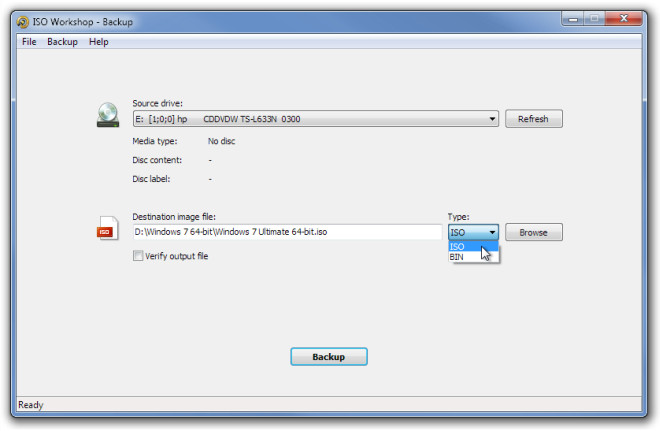
Det gör det möjligt att konvertera bildfiler till BIN- och ISO-bildformat. Tillsammans med konvertering kan den verifiera utdatafilen för att kontrollera den resulterande skivbilden för alla typer av avvikelser.
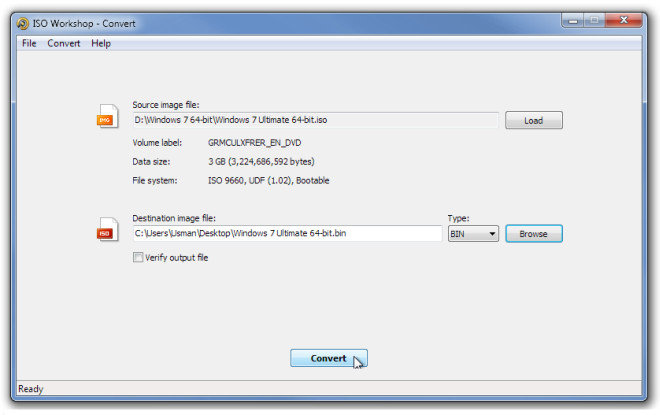
Det är enkelt att bränna ISO-skivbilder till optiska skivorför. När ISO-bildfilen har laddats visar den filsystemet och den totala datastorleken. Innan du startar bränningsprocessen, se till att den inlagda optiska skivan raderas. Om du är osäker klickar du på Radera för att radera skivan fullständigt följt av Bränna för att bränna specificerad ISO-fil till optisk skiva.
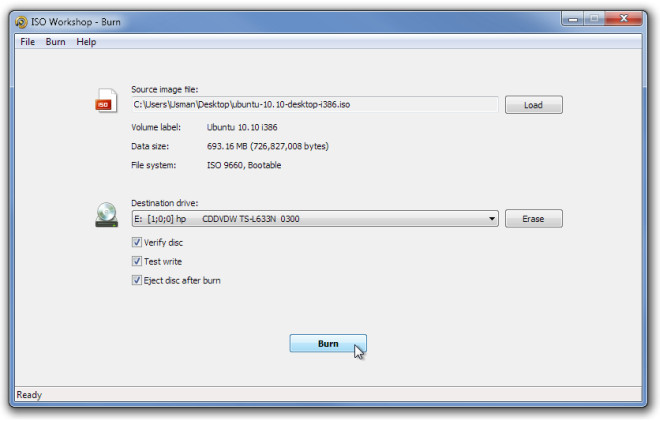
Det fungerar alla versioner av Windows, inklusive Windows 7.
Ladda ner ISO Workshop













kommentarer